Как да активирате или деактивирате бутона въз основа на стойността на клетката в Excel?
В тази статия ще говоря за някои методи за активиране или деактивиране на бутон въз основа на стойността на клетката в работния лист на Excel.
Активирайте или деактивирайте два бутона въз основа на данни от две колони с VBA код
Активиране или деактивиране на бутон въз основа на две стойности на клетки с VBA код
Активирайте или деактивирайте два бутона въз основа на данни от две колони с VBA код
Например, имам два командни бутона в работен лист, ако колона A има данни, бутон 1 е активиран, а бутон 2 е деактивиран; ако колона C съдържа данни, бутон 2 е активиран, а бутон 1 е деактивиран. За да решите тази задача, следният VBA код може да ви помогне.
1. Щракнете с десния бутон върху листа, който съдържа бутоните, и след това изберете Преглед на кода от контекстното меню вижте екранната снимка:

2. В Microsoft Visual Basic за приложения прозорец, моля, копирайте и поставете кода по-долу в празния модул:
VBA код: Активирайте или деактивирайте два бутона въз основа на две колони:
Private Sub Worksheet_Change(ByVal Target As Range)
CommandButton1.Enabled = False
CommandButton2.Enabled = False
If Application.WorksheetFunction.CountA(Range("C:C")) > 0 Then
CommandButton2.Enabled = True
End If
If Application.WorksheetFunction.CountA(Range("A:A")) > 0 Then
CommandButton1.Enabled = True
End If
End Sub

Забележка: В горния код, CommandButton1 намлява CommandButton2 са имената на бутоните, A:A намлява C:C са двете колони, които използвате, за да активирате или деактивирате два бутона, моля, променете ги според вашите нужди.
3. След това запазете и затворете прозореца с код, сега ще получите следния резултат, както ви е необходим:
(1.) Ако въведете данни в колона A, бутон 1 е активиран, а бутон 2 е деактивиран, вижте екранна снимка:
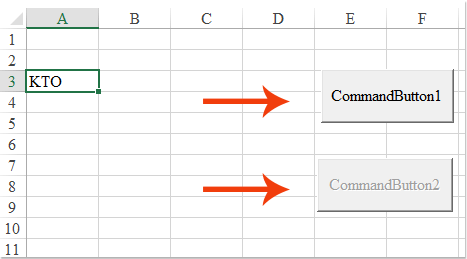
(2.) Ако въведете данни в колона C, бутон 2 е активиран, а бутон 1 е деактивиран, вижте екранна снимка:

(3.) Както колона A, така и колона C имат данни, всички два бутона са активирани, вижте екранната снимка:

(4.) Всички два бутона са деактивирани, ако няма данни в колона A и колона C, вижте екранната снимка:
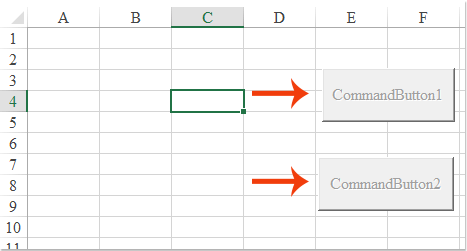
Активиране или деактивиране на бутон въз основа на две стойности на клетки с VBA код
Ако искате да активирате или деактивирате команден бутон въз основа на две стойности на клетка, като например, когато стойността в A1 е по-голяма от стойността в B1, бутонът е разрешен, в противен случай бутонът е деактивиран. Следният VBA код също може да ви направи услуга.
1. Щракнете с десния бутон върху листа, който съдържа бутона, и след това изберете Преглед на кода от контекстното меню, в Microsoft Visual Basic за приложения прозорец, моля, копирайте и поставете кода по-долу в празния модул, вижте екранната снимка:
VBA код: Активирайте или деактивирайте бутон въз основа на две стойности на клетка:
Private Sub Worksheet_Change(ByVal Target As Range)
Dim TargetAdd As String
Dim xTemp As Double
On Error GoTo ExitSub
TargetAdd = Target.Address
CommandButton1.Enabled = False
If (TargetAdd = Range("A1").Address) Or (TargetAdd = Range("B1").Address) Then
If Range("A1") > Range("B1") Then
CommandButton1.Enabled = True
End If
End If
ExitSub:
End Sub

Забележка: В горния код, A1 намлява B1 са стойностите на клетките, които използвате, CommanButton1 е името на бутона, променете ги на ваши собствени.
2. След това запазете и затворете прозореца с код, сега, ако стойността на клетката в A1 е по-голяма от B1, бутонът е активиран, в противен случай, ако стойността на клетката в A1 е по-малка от B1, бутонът е деактивиран, вижте екранната снимка:

Най-добрите инструменти за продуктивност в офиса
Усъвършенствайте уменията си за Excel с Kutools за Excel и изпитайте ефективност, както никога досега. Kutools за Excel предлага над 300 разширени функции за повишаване на производителността и спестяване на време. Щракнете тук, за да получите функцията, от която се нуждаете най-много...

Раздел Office Внася интерфейс с раздели в Office и прави работата ви много по-лесна
- Разрешете редактиране и четене с раздели в Word, Excel, PowerPoint, Publisher, Access, Visio и Project.
- Отваряйте и създавайте множество документи в нови раздели на един и същ прозорец, а не в нови прозорци.
- Увеличава вашата производителност с 50% и намалява стотици кликвания на мишката за вас всеки ден!

